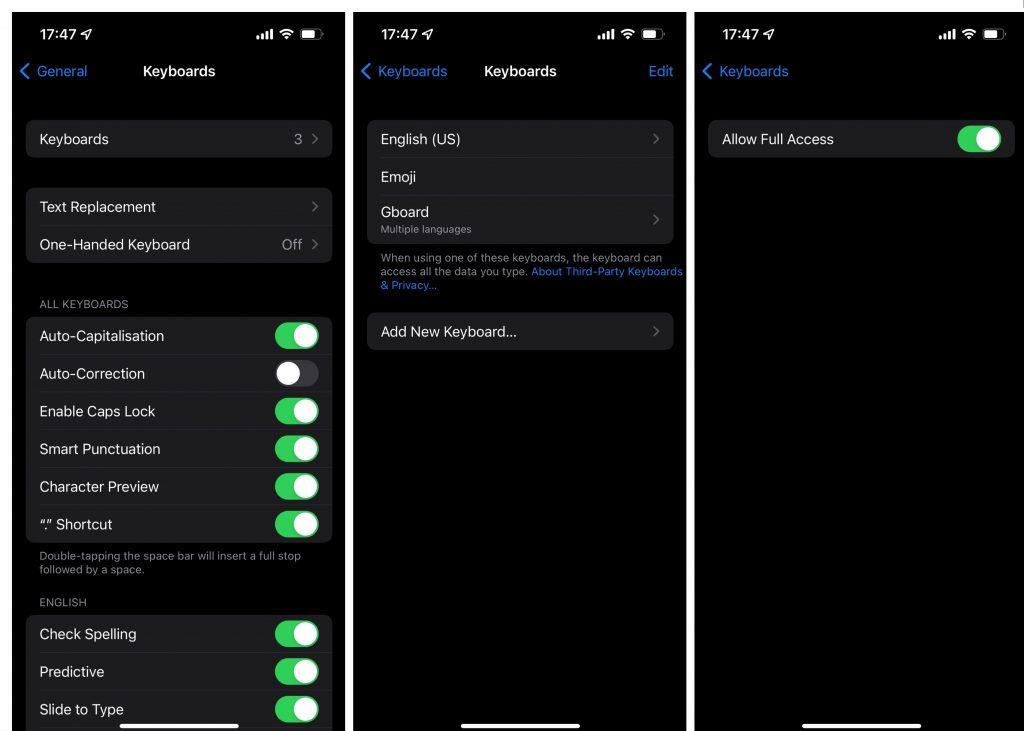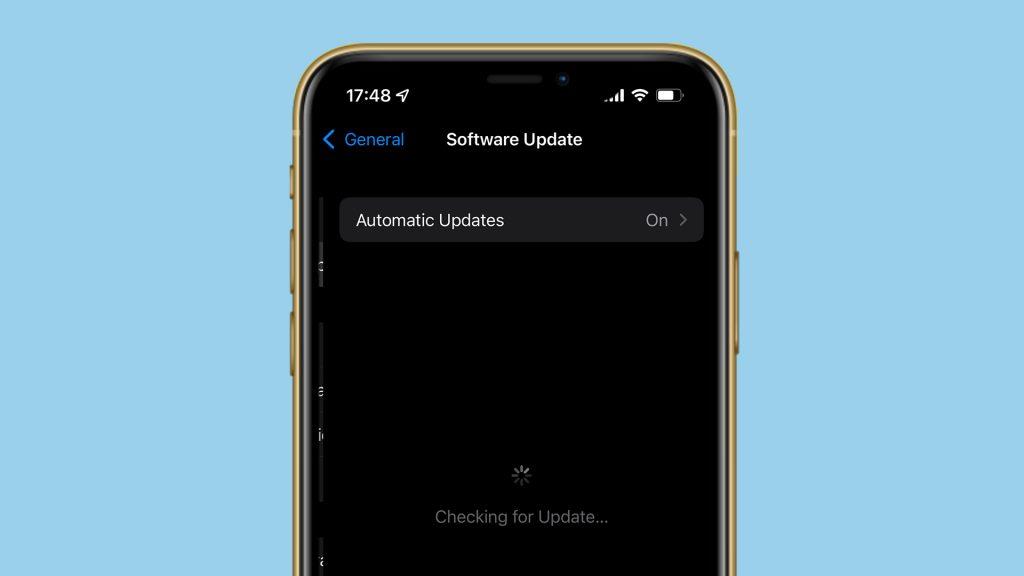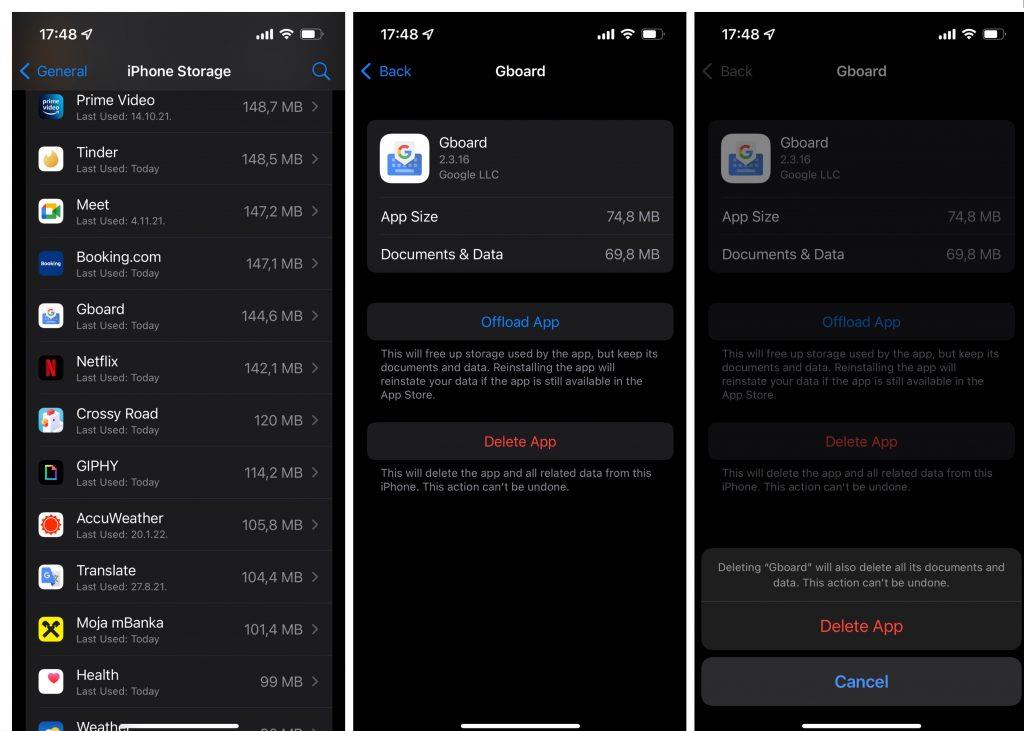Sok iPhone-felhasználó számára a Gboard a választott billentyűzet. Természetesen az alapértelmezett iOS- billentyűzet vizuálisan jobban illeszkedik, de a Gboard sok ember számára praktikusabb. Főleg a kétnyelvű felhasználók, mivel nem igényel kézi nyelvváltást (egyes további előnyökkel együtt).
Annak ellenére, hogy az Apple nem szereti, ha harmadik féltől származó billentyűzetet (vagy bármilyen más alkalmazást (főleg a Google-tól) használsz), ezt sem tiltja. Azonban át kell mennie egy beállításon, hogy a Gboard megfelelően működjön iPhone-ján. Az egész folyamat legtöbbször zökkenőmentes. De van hely a lehetséges problémáknak is.
Ha olyan problémába ütközött, hogy nem tudja beállítani a Gboardot iPhone-ján, vagy az nem működik, ebben a cikkben megpróbálok segíteni.
Tartalomjegyzék:
- Indítsa újra az iPhone készüléket
- Ellenőrizze a szükséges engedélyeket
- Ellenőrizze a régió beállításait
- Frissítse a Gboardot
- Frissítse az iOS-t
- Telepítse újra a Gboardot
Javítás: Nem lehet beállítani a Gboardot iPhone-on
Ha még a Gboardot sem tudja beállítani, akkor vagy hiba van az alkalmazásban, vagy nem fejezte be megfelelően a beállítást. Akárhogy is, bemutatok néhány megoldást, amelyek remélhetőleg segítenek a Gboard megfelelő beállításában az iPhone-on.
1. Indítsa újra az iPhone készüléket
Személyesen találkoztam ezzel a problémával, amikor megkaptam az új iPhone-omat. Minden lehetséges megoldást kipróbáltam, de semmi sem segített. A beállításokból hiányzott a Gboard , így nem tudtam hozzáadni a billentyűzetek listájához. Aztán újraindítottam a telefont. Amint elindult, a Gboard varázsütésre megjelent a billentyűzetek listájában, és sikerült befejeznem a beállítást. Azóta nulla problémával találkoztam vele.
Bármilyen triviálisnak is hangzik, egy egyszerű újraindítás lehet a megoldás. Különösen akkor, ha először állítja be iPhone-ját, és egyszerre több alkalmazástelepítéssel kell megbirkóznia. Valami belekeveredhet az egész káoszba, ami miatt a Gboard nem működik megfelelően. Valami, amit egy gyors újraindítás megold.
Bár ez az egyetlen megoldás, amely segített, felsorolok néhány további megoldást, mert előfordulhat, hogy az Ön helyzete eltér az enyémt��l, és a problémája más megoldást igényelhet.
2. Ellenőrizze a szükséges engedélyeket
Az engedélyezéséhez meg kell adnia néhány engedélyt a Gboard for iPhone számára. Bár az alkalmazás megadja a szükséges instrukciókat, nem árt, ha itt megismételjük őket, csak hogy biztos lehessen benne, hogy mindent jól csinált. A következőket kell tennie:
- Nyissa meg a Beállításokat, és keresse meg a Billentyűzetek elemet.
- Koppintson a Billentyűzetek > Új billentyűzet hozzáadása…
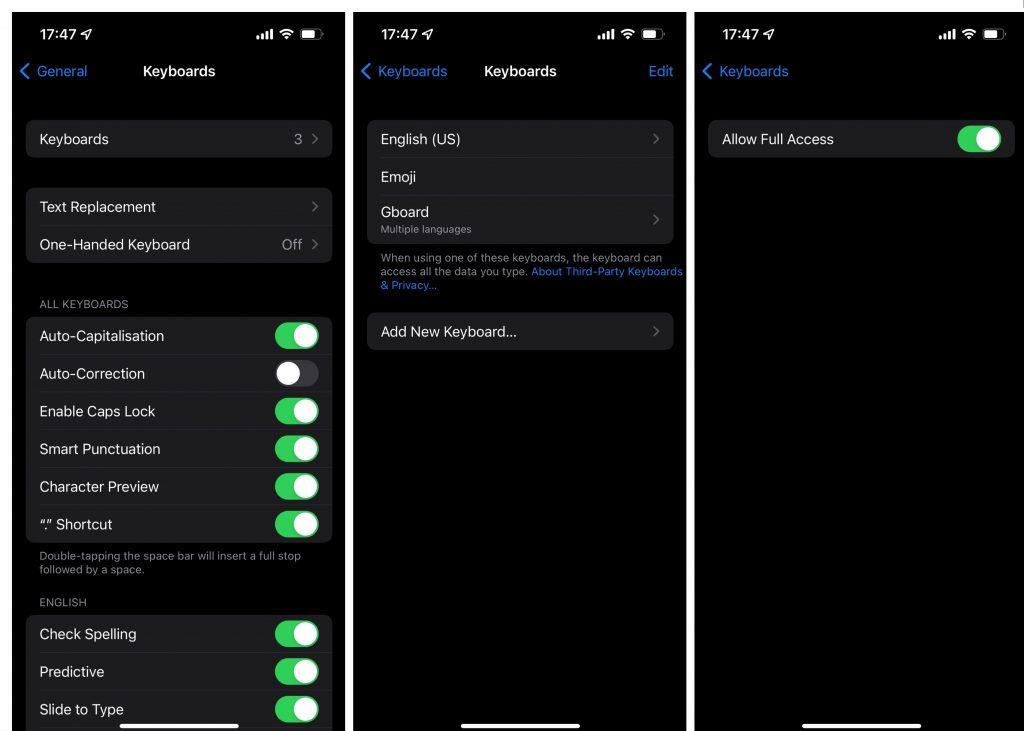
- Adja hozzá a Gboardot a harmadik féltől származó billentyűzetek listájából.
- Most koppintson a Gboard elemre, és kapcsolja be a Teljes hozzáférés engedélyezése lehetőséget.
3. Ellenőrizze a régió beállításait
És most néhány szó arra az esetre, ha még a Gboard-ot sem tudod telepíteni az iPhone-odra. A Gboard csak a világ bizonyos régióiban érhető el. Ez azt jelenti, hogy ha nem az Egyesült Államokban vagy Európa (nagy részén) tartózkodik, előfordulhat, hogy a Gboard nem érhető el az Ön régiójában. Tudni fogja, hogy ez a helyzet, ha rákeres a Gboardra az App Store-ban. Ha nem találja, akkor egyszerűen nem elérhető az Ön számára.
Ha a Gboard nem érhető el az Ön régiójában, kereshet alternatív billentyűzetet, vagy módosíthatja a régió beállításait. Bár a Régió beállításainak módosítása lehetővé teszi a Gboard és más, korábban nem elérhető alkalmazások letöltését az App Store-ból, ennek óriási hátránya van. Nem kapcsolhat bank-/hitelkártyát a fiókjához, ha az más helyről származik, mint az iPhone-ján beállított hely. Ez azt jelenti, hogy nem fog tudni semmilyen alkalmazást vásárolni vagy előfizetni.
A nap végén Ön dönti el, melyik opció a jobb az Ön számára. Ha nincs aktív előfizetése, a régióbeállítások módosítása jó módja lehet további alkalmazások elérésének. De ha vannak aktív előfizetései, akkor valószínűleg nem éri meg a fáradságot, ha mindent lemond, hogy letölthessen még néhány alkalmazást.
Olvassa el még: A GIF-ek nem működnek az iPhone-on? Íme, mit kell tenni
Javítás: A Gboard nem működik iPhone-on
Abban az esetben, ha a Gboard korábban jól működött iPhone-ján, de most leállt, van egy másik megoldási lista. A legtöbb ilyen megoldás az iOS vagy maga az alkalmazás frissítése körül forog. Mert ha problémái vannak a Gboarddal, az valószínűleg egy olyan hiba, amely ellen nagyon keveset tehet.
1. Frissítse a Gboardot
Lehetséges, hogy a Gboard alkalmazásban van egy hiba, amely megakadályozza, hogy megfelelően működjön az iPhone-on. És talán a legjobb módja egy ilyen probléma kezelésének, ha egyszerűen frissíti az alkalmazást. Ha a probléma széles körben elterjedt, a fejlesztők előbb-utóbb rájönnek, és a javítást valamelyik (ha nem a következő) jövőbeli frissítéssel szállítják.
A Gboard frissítéséhez nyissa meg az App Store-t, keresse meg a Gboardot, és nézze meg, van-e elérhető frissítés. Ha van frissítés, telepítse azt, és ellenőrizze, hogy újra tudja-e használni a Gboardot.
2. Frissítse az iOS-t
Ugyanez vonatkozik magára az operációs rendszerre is. Előfordulhat, hogy egy iOS-frissítés megzavarta a Gboard működését iPhone-ján. Főleg, ha a frissítés bármilyen változást vezetett be az iOS billentyűzetén . Ezért rendszeresen ellenőrizze az új iOS frissítéseket. Az iOS-frissítések megtekintéséhez lépjen a Beállítások > Általános > Szoftverfrissítés menüpontba . Telepítse az új frissítést (ha elérhető), és ellenőrizze, hogy a probléma továbbra is fennáll-e.
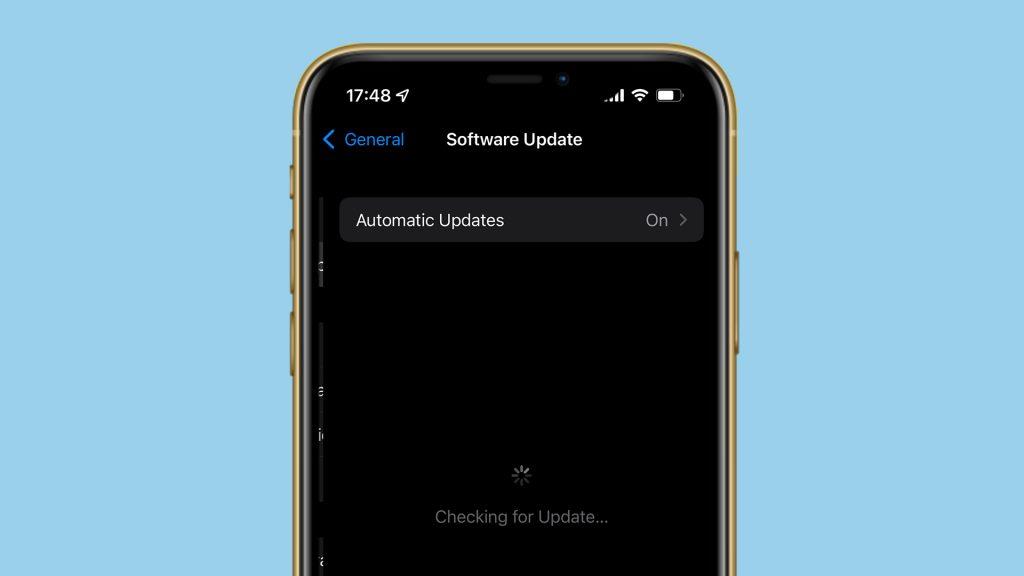
Az egyetlen probléma itt az, hogy nem tudja, mikor szállít az Apple frissítést, amely megoldja a problémát. Hacsak nem sikerül konkrét megoldást találnia, folyamatosan keresnie kell az új frissítéseket, amíg a segítség meg nem érkezik.
3. Telepítse újra a Gboardot
És végül, ha semmi más nem segít, próbálja meg teljesen törölni a Gboardot, és újra telepíteni. A következőképpen törölheti a Gboardot iPhone-járól:
- Nyissa meg a Beállítások menüpontot .
- Nyissa meg az Általános > iPhone tárhely menüpontot .
- Görgessen lefelé az alkalmazások listájában, amíg meg nem találja a Gboardot.
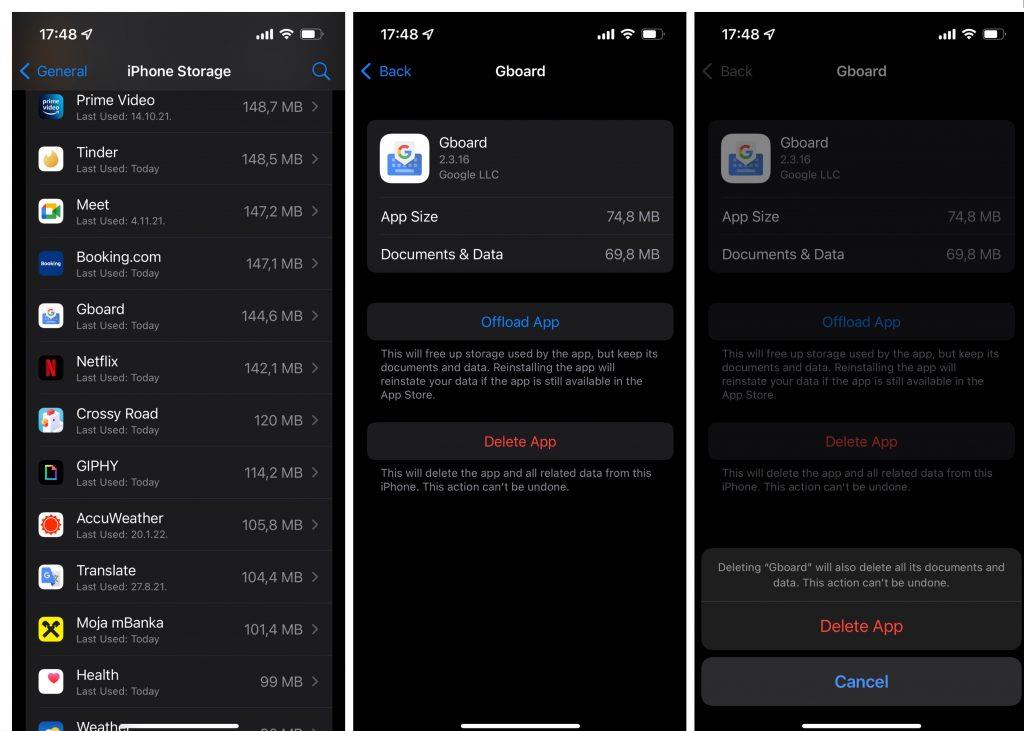
- Koppintson a Gboardra , és lépjen az Alkalmazás törlése elemre .
Most menjen az App Store-ba, keresse meg a Gboardot, és telepítse újra. Állítsa be a fent látható módon , és ellenőrizze, hogy a friss telepítés nem változtatott-e valamit.
Körülbelül ennyi, remélem, a cikkben szereplő megoldások legalább egyike segített megbirkózni a Gboard-problémával iPhone-ján. Ha bármilyen észrevétele, kérdése vagy javaslata van, nyugodtan írja le az alábbi megjegyzésekbe.